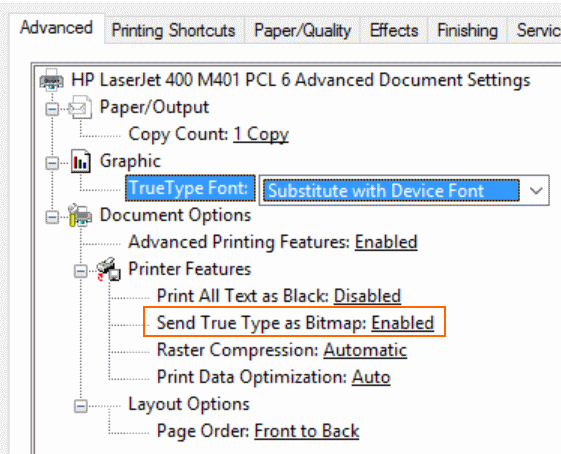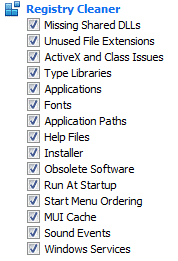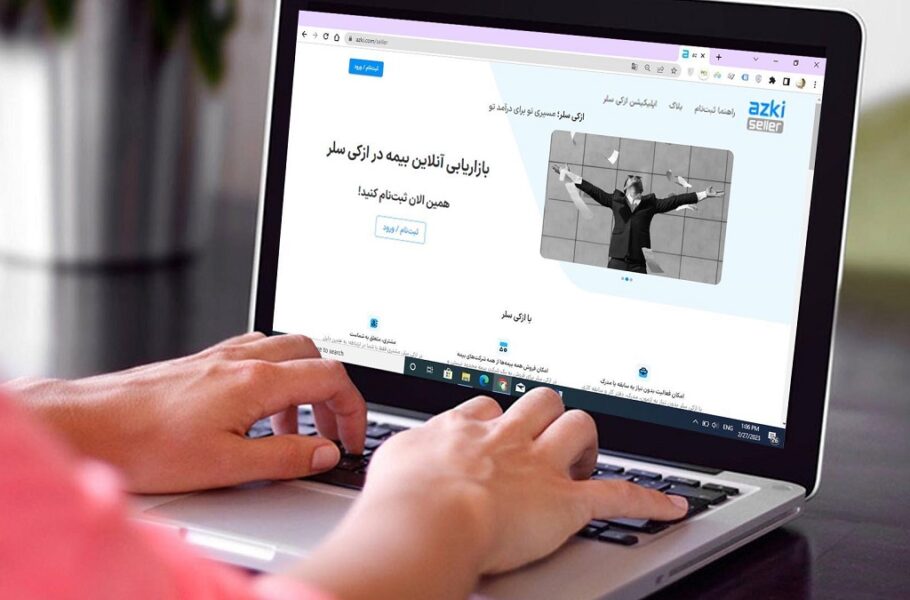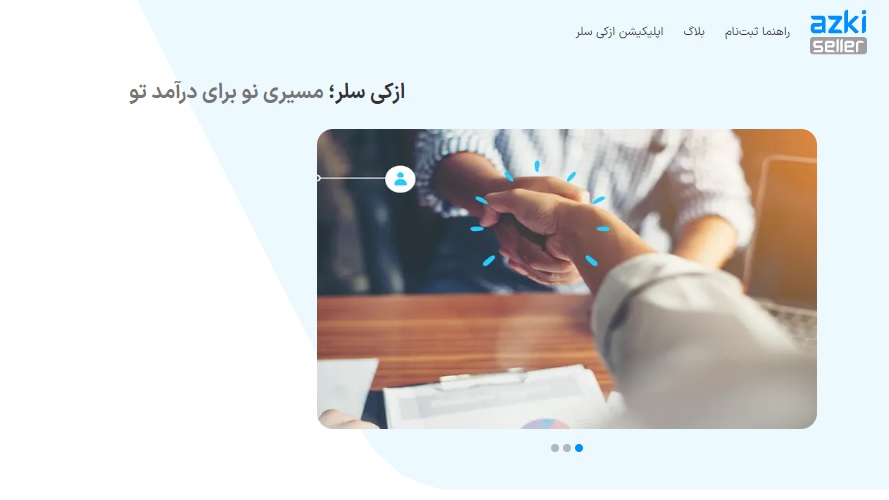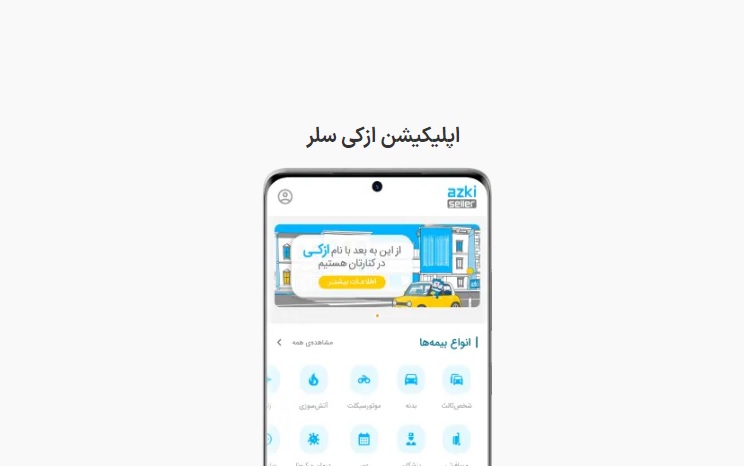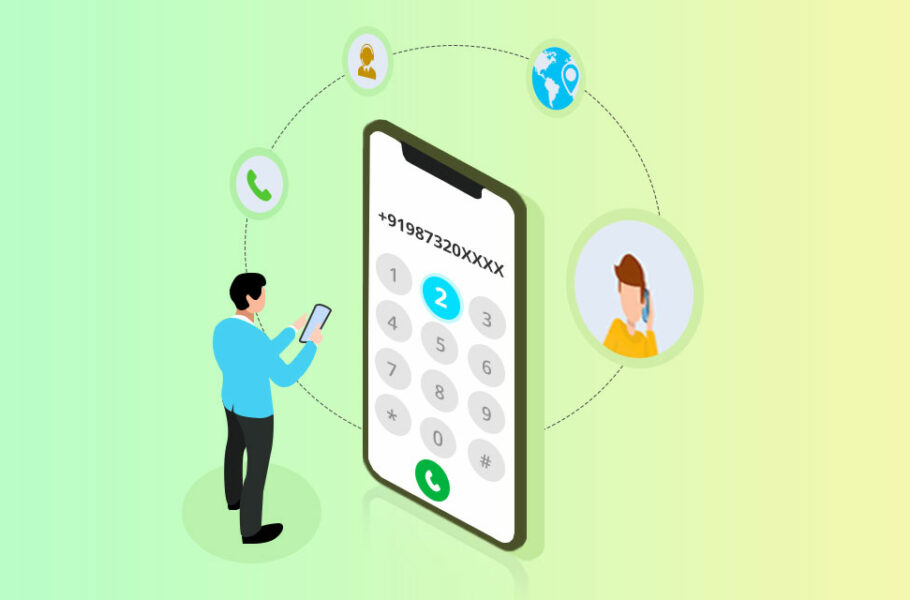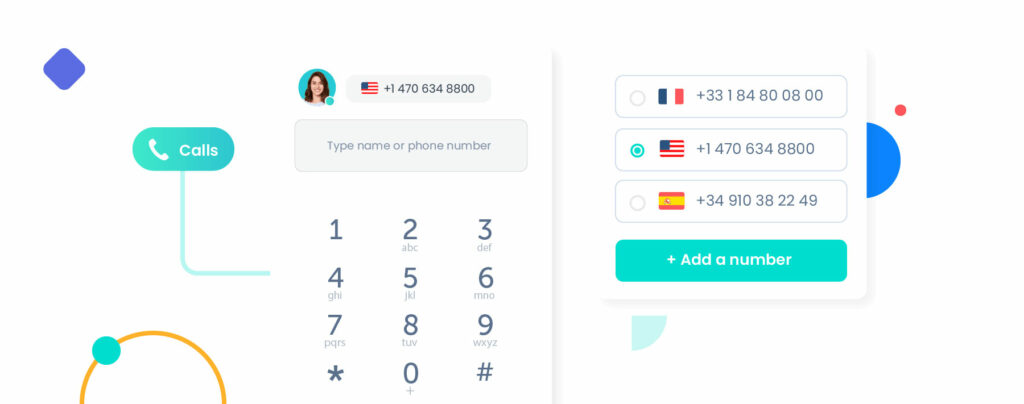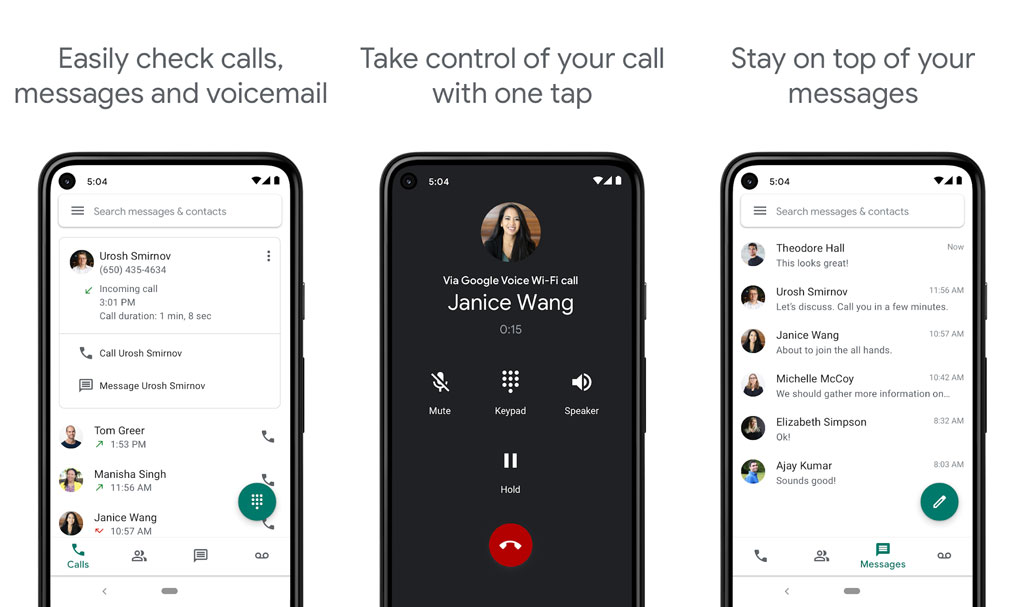نحوه چاپ پاکت نامه در پرینترهای اچ پی
نحوه چاپ پاکت نامه در پرینترهای اچ پی
در این مقاله به آموزش نحوه چاپ پاکت نامه در پرینترهای اچ پی می پردازیم. اگر شما جزء آن دسته افرادی هستید که روزانه ساعت ها بر روی دستگاه پرینتر خود کار می کنید یقیناً با انواع و اقسام چاپ عکس و فایل آشنا شده اید. همان طور که می توان حدس زد چاپ پاکت نامه با دستگاه پرینتر کاری سخت وقت گیر است که نیاز به دقت و توجه فراوانی دارد. از سخت ترین قسمت چاپ پاکت نامه با دستگاه پرینتر می توان به ایجاد طرح و نوشته بر روی پاکت نامه توسط پرینتر اچ پی خود اشاره کرد.از سر گذراندن این مرحله از کار نیازمند آشنایی با کار و دقت زیادی است. برای چاپ پاکت نامه به وسیله پرینتر اچ پی باید قبل از انجام هر کاری نام و آدرسی را با استفاده کردن از برنامه های پردازش کلمه و یا الگو های آماده بر روی آن درج کنید.
جهت راهنمایی خرید کارتریج لیزری کلیک کنید.
سپس مرحله به مرحله، مراحلی را که در ادامه برای شما نام برده و توضیح خواهیم داد را طی کنید. اولین مرحله از مراحل ذکر شده، قرار دادن پاکت های مورد نظر بر روی سینی ورودی پرینتر اچ پی خود است.
نحوه گذاشتن پاکت ها بر روی سینی به نوع پرینتر شما بسته است.
برای مثال در پرینتر های با سینی جلو باید جلوی پاکت را به پایین و قسمت فلپ در سمت چپ قرار داد.
یا در پرینتر های جوهر افشان با سینی عقب باید جلوی پاکت را رو به بالا و قسمت فلپ در سمت چپ قرار داد.
و اما در پرینتر های لیزری با سینی جلو باید پاکت ها را رو به بالا و قسمت فلپ در سمت چپ قرار داد.
پس از اتمام این مراحل باید نگه دارنده های عرض کاغذ را بکشید تا در لبه های پاکت قرار بگیرند.
چاپ کردن پاکت با استفاده از پرینتر
ابتدا باید سندی را در جهت چاپ پاکت های نامه قالب کنید. این سند می تواند، سند Wordpad باشد. این سند بر روی ویندوز به عنوان پیش فرض ثبت شده است.
در ادامه شما باید به جست و جوی عبارت Wordpad در ویندوز خود بپردازید و پس از پیدا کردن آن، این سند را انتخاب کنید. سپس بر روی نماد منوی پرینتر خود بزنید و پس از باز شدن آن گزینهPage Setup کلیک بکنید. در این پنجره باز شده باید اندازه پاکت نامه مورد نظر خود را به علاوه نوع پاکت مورد نظر خود را انتخاب کرده و پس از آن گزینه Landscape orientation را انتخاب کنید و بر روی کلمه OK کلیک بکنید.
در ادامه روند چاپ کردن پاکت توسط پرینتر باید آدرس مورد نظر خود را تایپ کنید و در صورت نیاز از انواع فونت ها و قالب ها برای تنظیم آن استفاده کنید. پس از انجام این مراحل، نماد منو را باز کنید و با استفاده از موشی بر روی گزینه پرینت یا Print کلیک کنید پس از باز شدن پنجره باز بر روی گزینه Print Preview ضربه بزنید تا از درستی آدرس و نوع فونت و اندازه آن اطمینان حاصل کنید. اگر که در طی مراحل ذکر شده مشکلی وجود داشت به رفع آن بپردازید، اما اگر هیچ گونه مشکلی در طی این مراحل وجود نداشت به چاپ پاکت های مورد نظر خود اقدام نمایید.
راهی برای چاپ کردن پشت و رو پاکت نامه توسط پرینتر
بستگی دارد که شما برای چاپ پاکت نامه از چه نرم افزاری استفاده کنید، پیشنهاد ما به شما استفاده کردن از برنامه Word می باشد. اگر که برای چاپ پاکت های نامه مورد نظر خود از این برنامه پیشنهادی استفاده میکنید باید برای چاپ بر روی قسمت رویی پاکت گزینه Envelope Options را انتخاب نمایید. اما اگر قصد چاپ بر روی قسمت پشتی پاکت را دارید باید بر روی گزینه Face downکلیک کنید. با این کار شما موفق به چاپ بر روی پشت پاکت خود می شوید. اما به طور کل بهتر است بدانید که برای انجام هر زودتر کار ها و پرینت گرفتن با سرعت از فایل ها، شما باید تا حدود زیادی با تنظیمات پرینتر اچ پی خود آشنایی داشته باشید.
نتیجه گیری
افرادی که هر روزه با پرینتر سر و کله میزنند و کارشان درگیر با این دستگاه است به خوبی با نحوه چاپ و گرفتن پرینت هایی با سرعت و کیفیت بالا هستند. با استفاده از پرینتر های اچ پی می توان به چاپ پاکت نامه نیز اقدام کرد. اگر چه چاپ این نوع فایل تا حدودی نسبت به چاپ بقیه فایل ها سختی هایی دارد و بیش ترین درصد این سختی به دلیل مشکل بودن نوشتن و طرح دادن بر روی پاکت نامه است. اما خوب است بدانید که ما در اینجا برای شما تمامی مراحل چاپ پاکت های نامه را با دستگاه پرینتر اچ پی برای شما عزیزان به طور کامل توضیح داده ایم.
برای دریافت خدمات تعمیر وسرویس پرینتر لیزری در تخصصی ترین مرکز تعمییرات پرینتر و شارژ کارتریج کافیست با ما تماس بگیرید 02188322120 تا کارشناسان ما در اسرع وقت برای ارائه خدمات با شما تماس بگیرند.
برای مشاهده مقاله نحوه مشاهده تعداد صفحات چاپ شده توسط پرینتر کلیک کنید .